Enviar um e-mail para um canal no Microsoft Teams
Se quiser enviar um e-mail para um canal no Teams, utilize o endereço de e-mail do canal. Quando um e-mail passa a fazer parte de um canal, qualquer pessoa pode responder ao mesmo para iniciar uma conversa.
Enviar um e-mail para um canal
Aceda ao nome do canal e selecione Mais opções 
Notas:
-
Esta funcionalidade tem de ser ativada pelo seu administrador de TI. Além disso, o envio de e-mails para um canal não está disponível se estiver a utilizar o Teams como parte de um plano Office 365 Administração Pública.
-
No caso dos anexos de e-mail, é acrescentado um ID exclusivo no final do nome de ficheiro para suportar pedidos de repetição para carregar ficheiros com o mesmo nome. Isto é por predefinição para evitar falhas de colisão de nomes. Por conseguinte, os nomes dos ficheiros de anexos, quando visualizados na biblioteca do SharePoint, não têm a garantia de corresponder aos nomes dos anexos no e-mail original. Para ver o e-mail e os nomes dos anexos originais, recomenda-se que selecione a ligação Ver e-mail original na mensagem no canal.
Responder a um e-mail num canal
Quando responde a uma mensagem de e-mail que foi enviada para um canal, esta é tratada como uma resposta a qualquer outra mensagem num canal. Responder à mensagem no Teams não envia uma resposta por e-mail ao remetente original. Os comentários ou conversas que tiver sobre o e-mail num canal não serão visíveis fora do Teams.
Ver o e-mail original
Por vezes, os e-mails enviados para um canal são demasiado grandes para serem vistos na conversa. Para ver um e-mail no formato original, selecione Ver e-mail original por baixo do e-mail na conversação.
Resolver problemas de e-mail
Seguem-se várias razões pelas quais o envio de um e-mail para um canal pode falhar:
-
Esta funcionalidade não foi ativada pelo seu administrador de TI. Contacte o seu administrador para obter mais informações. O seu administrador pode configurar esta funcionalidade através da integração de e-mail nas definições de toda a organização do Teams.
-
As definições do canal restringem quem pode enviar e-mails, como a definição de moderação de canais que está a ser ativada. Contacte um proprietário da equipa ou um moderador de canal para ver se tem permissão para enviar e-mails para o canal.
-
O e-mail contém mais de 50 imagens inline.
-
O e-mail tem mais de 20 ficheiros anexados.
-
O e-mail tem um anexo que excede os 10 MB.
-
O e-mail inclui o endereço de e-mail do canal como parte de uma lista de distribuição. Certifique-se de que o endereço de e-mail do canal está a ser utilizado diretamente.
-
A pasta do SharePoint associada ao canal foi eliminada, renomeada ou não foi sincronizada. Para reverter uma pasta cujo nome foi mudado ou sincronizar uma pasta:
-
Aceda ao canal e selecione Ficheiros > Mostrar ações

-
No canto superior direito do ecrã, selecione Abrir o painel de detalhes

-
Em Atividade, localize o nome da pasta original e, em seguida, mude o nome da pasta com o nome original.
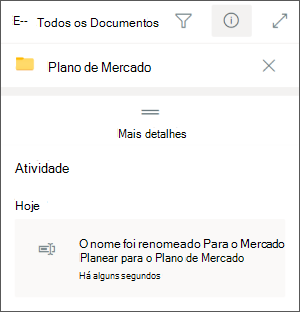
-
Para sincronizar uma pasta, aceda ao separador Ficheiros do canal. Selecione Mais opções

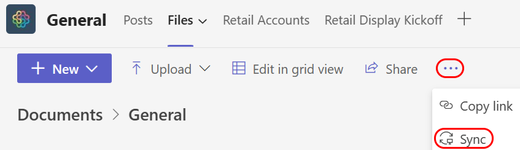
-
-
A proteção antiss spam está a bloquear o e-mail. Contacte o seu administrador de TI para se certificar de que o domínio utilizado no endereço de e-mail não está a ser bloqueado. O seu administrador também deve certificar-se de que outras definições de gestão do Teams permitem o envio de e-mails para o canal.
Nota: Email e spoofing de domínio não são suportados.
Pode ler, responder ou ver um e-mail original num canal no seu dispositivo móvel. No entanto, para obter o endereço de e-mail de um canal, tem de aceder à aplicação para computador ou na Web.










